יש לסגור את כל מוצרי Adobe הפתוחים שמשתמשים ב-Libraries, כולל:
- Photoshop CC
- Illustrator CC
- InDesign CC
- Premiere Pro CC
- Adobe After Effects CC
אם מסירים את היישום Creative Cloud למחשבים שולחניים ומתקינים אותו שוב כחלק מפתרון בעיות, הלוח Libraries ביישום Creative Cloud למחשבים שולחניים עלול להפסיק לפעול. כדי לפתור את הבעיה, ראו Libraries panel stopped working.
בעת ניסיון להשתמש ב-Creative Cloud Libraries ביישומים נתמכים למחשבים שולחניים, הלוח לא נטען, ומוחזרת השגיאה הבאה:
Something went wrong initializing Creative Cloud Libraries
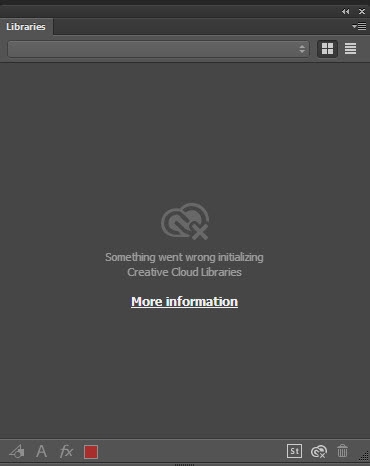
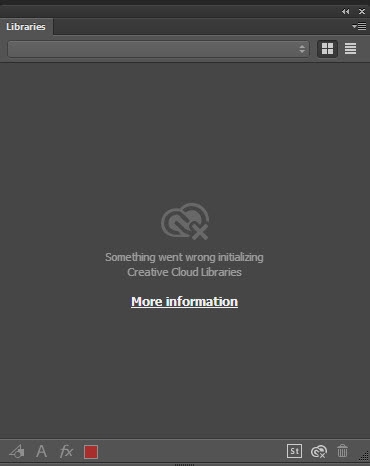
מחלקת ההנדסה של Adobe פועלת כעת כדי לטפל בבעיה זו. בינתיים, הדרכים הבאות לעקיפת הבעיה הבאות מאפשרות להשתמש בתכונה עד שפתרון קבוע יותר יהיה זמין.
יש לסגור את כל מוצרי Adobe הפתוחים שמשתמשים ב-Libraries, כולל:
פתחו את יישום Creative Cloud למחשב שולחני מהסמל בשורת המשימות שלכם.
השתמשו במקשי הקיצור Command+Option+R (Mac OS) או Ctrl+Alt+R (Win). פעולה זו מפעילה מחדש את Creative Cloud ואת כל התהליכים התומכים שלו, כולל CCLibrarie.
הפעילו מחדש את מוצר Adobe שבו קיבלתם את שגיאת Libraries.
סגור את כל יישומי Creative Cloud.
צאו מחשבונכם ביישום Creative Cloud למחשבים שולחניים.
ראו: ביטול הפעלת היישום משולחן העבודה בהפעלה וביטול הפעלה של יישומי Adobe Creative Cloud
נווטו אל התיקייה הבאה.
הערה: התיקייה Library מוסתרת ב-Mac OS. כדי לחשוף אותה, ראו איני מצליח לראות את קובצי הספרייה של המשתמש ב-Mac OS X 10.7 ואילך.
הערה: התיקייה AppData מוסתרת במערכת ההפעלה Windows. כדי לחשוף אותה, ראו הצגת קבצים ותיקיות מוסתרים ב-Windows 10 ובגרסאות קודמות.
מחק את התיקייה Creative Cloud Libraries.
היכנסו לחשבונכם ביישום Creative Cloud למחשבים שולחניים והפעילו מחדש את מוצר Adobe שבו קיבלתם את שגיאת Libraries.
ראו: הפעלת היישום שלך בהפעלה וביטול הפעלה של יישומי Adobe Creative Cloud
נווטו אל התיקייה הבאה:
פתחו את קובץ ה-hosts (בעורך טקסט פשוט כגון Notepad או TextEdit).
ודאו שאין אתרי אינטרנט של Adobe ברשימה. אם אתרי אינטרנט כאלה מופיעים ברשימה, אפשרות למחוק אותם או להוסיף # בתחילת השורה כדי להגדיר אותם כהערה.
לדוגמה, שנו את:
127.0.0.1 activate.adobe.com
ל:
#127.0.0.1 activate.adobe.com
ודאו שהשורה הבאה מופיעה ושהיא לא מוגדרת כהערה (לא כוללת # בהתחלה):
127.0.0.1 localhost
(אופציונלי) השתמשו בכלי Creative Cloud Cleaner כדי לתקן את קובץ hosts. ראו הערות כאן שימוש בכלי Creative Cloud Cleaner Tool לפתרון בעיות התקנה
אם הרשת מנוהלת באמצעות גילוי Proxy אוטומטי או תצורת Proxy אוטומטית, ראו הגדרת תצורה של Proxy על-ידי מנהל רשת.
פתח את העדפות מערכת מתפריט Apple.
בחר רשת.


לחצו על מתקדם.


בחר את הכרטיסייה רכיבי Proxy.
ודא שהאפשרות אל תכלול שמות מארחים פשוטים נבחרה.


אם הרשת שלכם מנוהלת באמצעות אתר הגדרות באופן אוטומטי או השתמש בקובץ Script של הגדרה, ראו הגדרת תצורה של Proxy על-ידי מנהל רשת.
בתיבת החיפוש, הקלד שנה הגדרות Proxy ופתח את תוצאת החיפוש המתאימה.


גלול לתחתית תיבת הדו-שיח 'הגדרות Proxy' וודא שהאפשרות אל תשתמש בשרת Proxy עבור כתובות מקומיות (אינטרא-נט) נבחרה.


אם הרשת מנוהלת באמצעות אתר הגדרות באופן אוטומטי או השתמש בקובץ Script של קביעת תצורה אוטומטית, ראו הגדרת תצורה של Proxy על-ידי מנהל רשת.
בחרו התחל > כל התוכניות > Internet Explorer.
לחצן על הסמל 'כלים' (סמל גלגל השיניים ב-IE 9 ואילך) ובחרו אפשרויות אינטרנט מהתפריט.


יש לעבור אל הכרטיסייה 'חיבורים ולבחור 'הגדרות LAN'.


ודאו שהאפשרות עקוף שרת Proxy עבור כתובות מקומיות נבחרה.


אם הרשת מנוהלת ע"י מנהל הרשת באמצעות האפשרויות גילוי Proxy אוטומטי או תצורת Proxy אוטומטית ב-macOS או אתר הגדרות באופן אוטומטי או השתמש בקובץ Script של קביעת תצורה אוטומטית ב-Windows, יש לעיין במידע על הפעלת Creative Cloud Libraries.
בקשו ממנהל הרשת של הארגון לבצע את השלבים הבאים: